Instalação da atualização do Windows 8 pela Web
Em um artigo anterior, eu mostrei comoinstale o Windows 8 Consumer Preview baixando o ISO e usando mídia como uma unidade de DVD ou USB. A Microsoft forneceu uma maneira mais fácil de instalá-lo com o Windows 8 Consumer Preview Setup.
Neste artigo, estou instalando o Windows 8 em um Dell Vostro 220 com um processador Intel Dual-Core de 64 bits e 4 GB de RAM. No momento, ele está executando o Windows 7 Home Premium de 32 bits.
Este método é realmente uma atualização de qualquerversão do Windows que você está executando no momento. Você pode atualizar a instalação do XP - Windows 8 Developer Preview. Este gráfico mostra o que você pode manter ao fazer uma atualização de cada sistema operacional.

Crédito do gráfico: Microsoft
No computador em que você deseja instalar o Windows 8,abra o navegador e acesse a página de instalação do Windows 8 Consumer Preview. Digite seu endereço de e-mail e país se quiser notícias do Windows 8. Porém, isso não é necessário, apenas se você quiser as informações. Clique no botão Download do Windows 8 Consumer Preview.
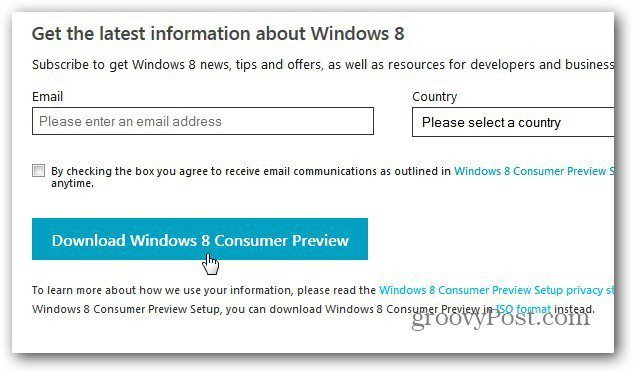
Em seguida, salve o Windows8-ConsumerPreview-setup.exe no seu disco rígido.
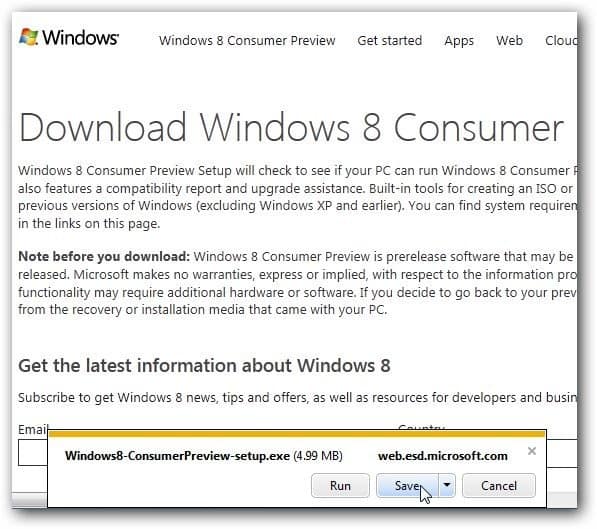
Ele estará localizado na pasta Downloads por padrão, a menos que você tenha alterado o local dos downloads. Clique duas vezes para iniciar o executável.
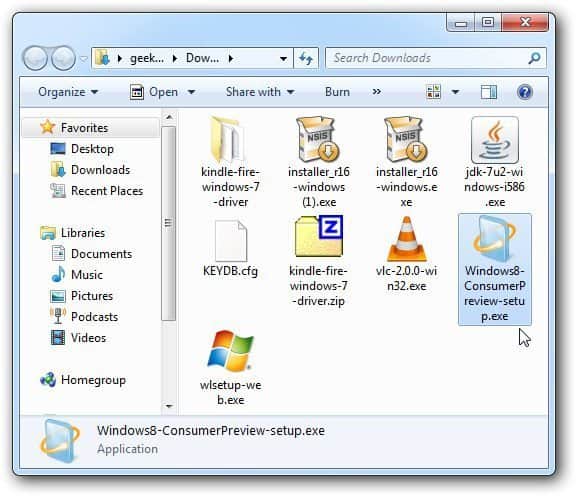
A Instalação da visualização do consumidor iniciará e examinará seu sistema em busca de aplicativos e dispositivos compatíveis com o Windows 8 beta.
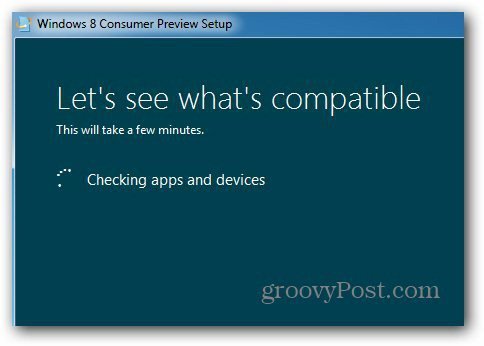
Quando concluir a verificação, mostrará o que encontrou. Aqui está tudo bem, exceto por um item. Para ver o que não é compatível, clique em Ver o relatório de compatibilidade.
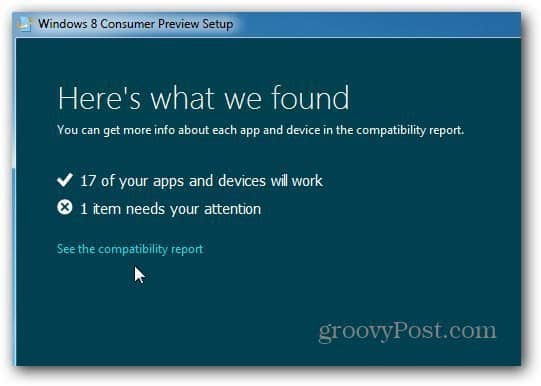
O Relatório de Compatibilidade é aberto. Aqui, mostra que o Microsoft Security Essentials não funciona no Windows 8. O que achei surpreendente. Abaixo, mostra os aplicativos que funcionarão.
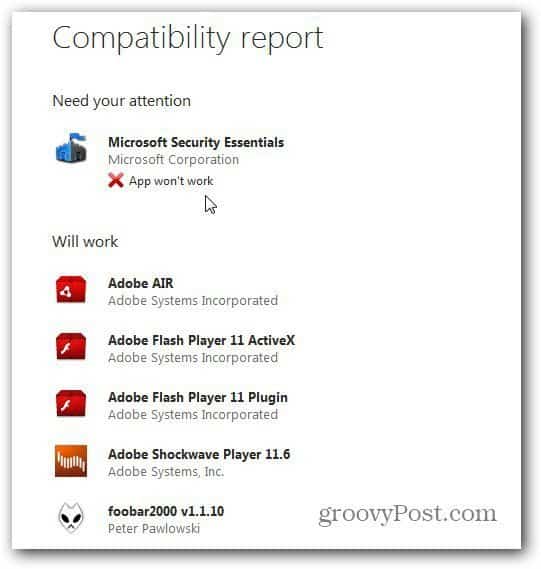
Feche o relatório e clique em Avançar.
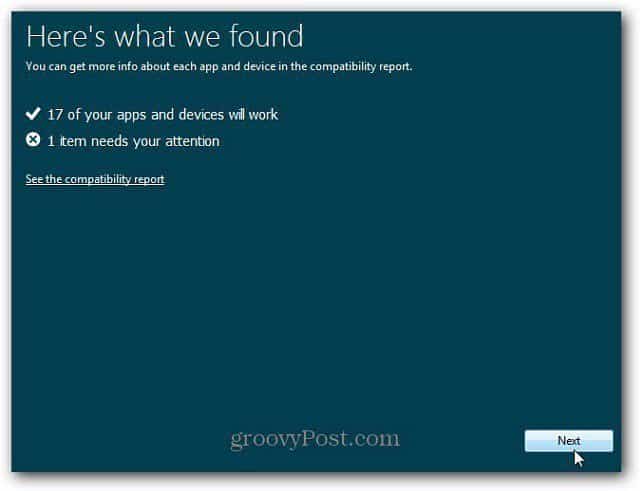
Em seguida, você receberá a mensagem A instalação está pronta parabaixe o Windows 8. Aqui também fornece automaticamente uma chave de produto. Você não precisa salvar ou anotar. Durante o restante da instalação, ele será colocado automaticamente.
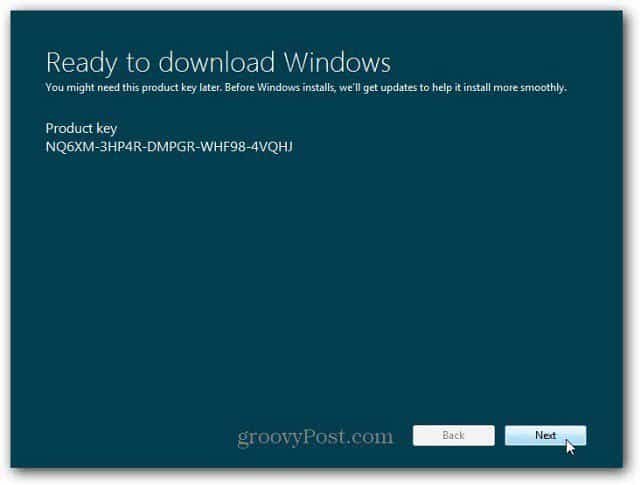
A ferramenta de instalação começará agora a baixar oversão apropriada do Windows 8 Consumer Preview para o seu sistema. Por se tratar de uma instalação de atualização, você obtém a versão que instalou atualmente. Como esta é a versão de 32 bits do Windows, instalará a versão de 32 bits do Windows 8.
Se você tem outro trabalho para fazer durante o download - vá em frente. Só está baixando o Windows 8 neste momento.
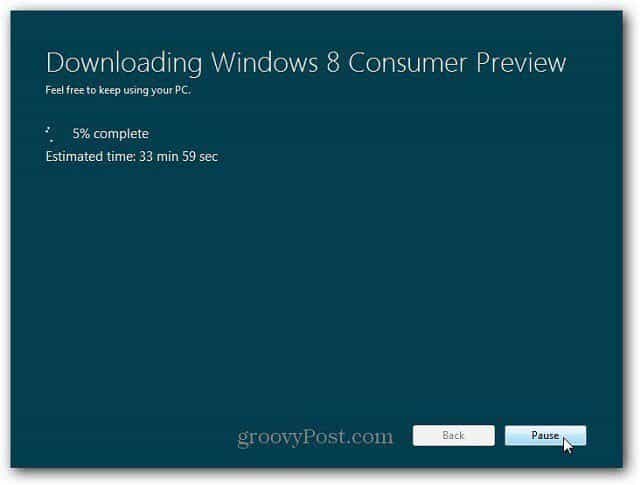
Após a conclusão do download, o processo de instalação será iniciado. Você verá a seguinte tela - Preparando os arquivos.
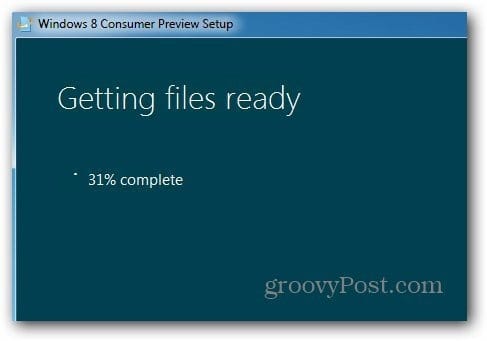
A próxima tela oferece três opções. Instale agora, instale em outra partição ou instale mais tarde. Nesse caso, não quero fazer outra partição e inicialização dupla entre elas. Estou selecionando Instalar agora. Clique em Avançar.
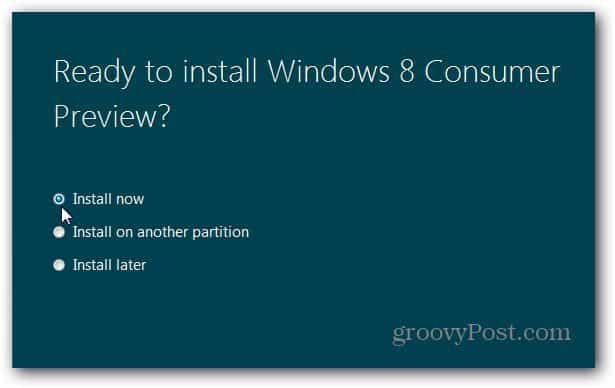
Você verá a seguinte mensagem enquanto o Windows se prepara para a instalação.
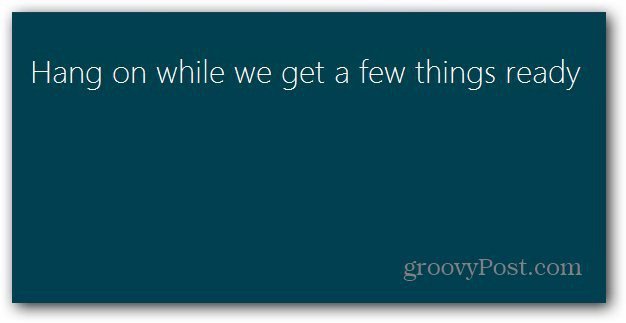
Em seguida, concorde com os Termos da licença.
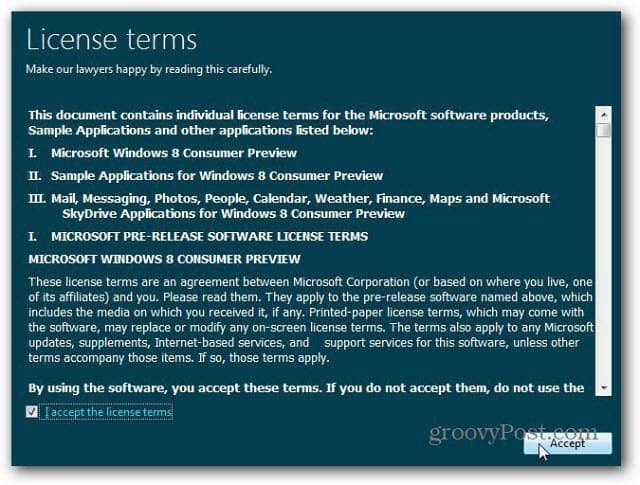
Agora decida o que você deseja manter do atualversão do Windows que você está executando. Você pode manter configurações, arquivos pessoais e aplicativos (aplicativos compatíveis de qualquer maneira). Ou mantenha apenas seus arquivos ou nada. Como este é um sistema de teste, vou manter arquivos pessoais. A escolha é com você, no entanto. Para estar seguro, faça backup dos dados que não deseja perder. Clique em Avançar.
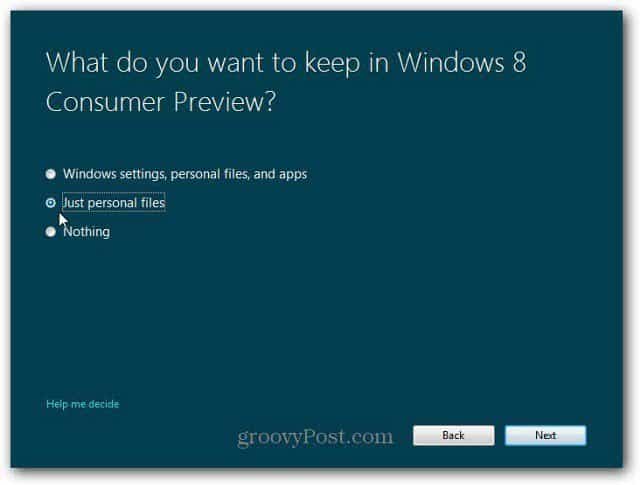
Agora, ele verifica tudo o que você precisa fazer do seu lado. Pode ser necessário fechar programas ou desativar certos serviços.
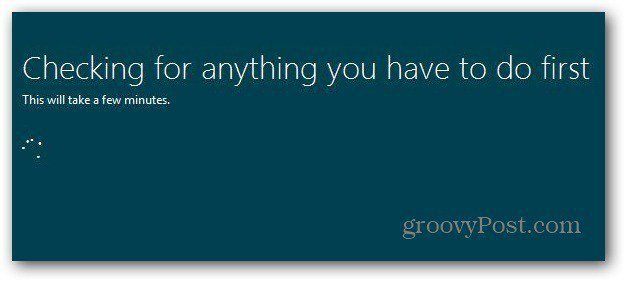
O Windows 8 Customer Preview está pronto para instalação! Você mostra uma lista das configurações que escolheu. Se você tiver dúvidas, clique em Alterar seleção e faça as alterações. Clique em instalar.
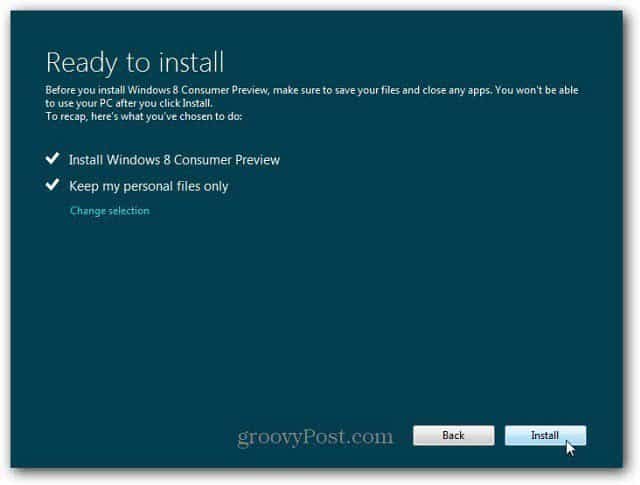
Agora o processo de instalação é iniciado. A quantidade de tempo que demora varia entre os sistemas. Seu computador também será reiniciado algumas vezes.
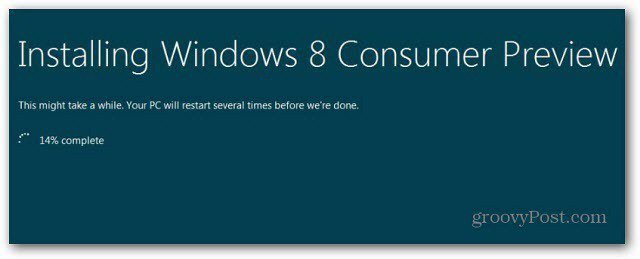
Após a primeira reinicialização, você verá a nova tela beta do Windows 8. O restante da instalação funciona como se você estivesse fazendo uma instalação manual.
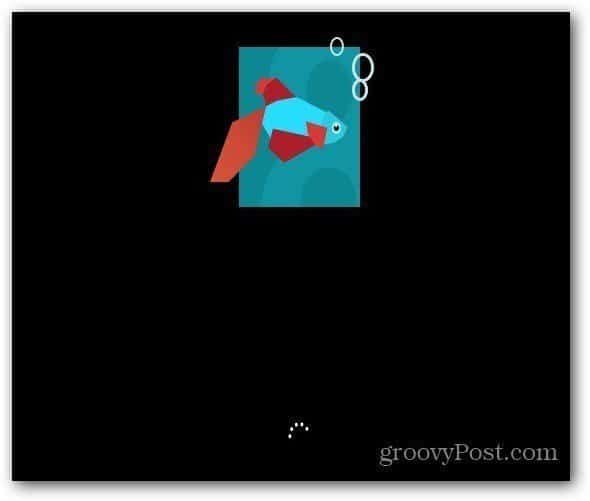
Após cada reinicialização do sistema e reiniciar várias vezes, você verá as telas mostrando o que está fazendo.
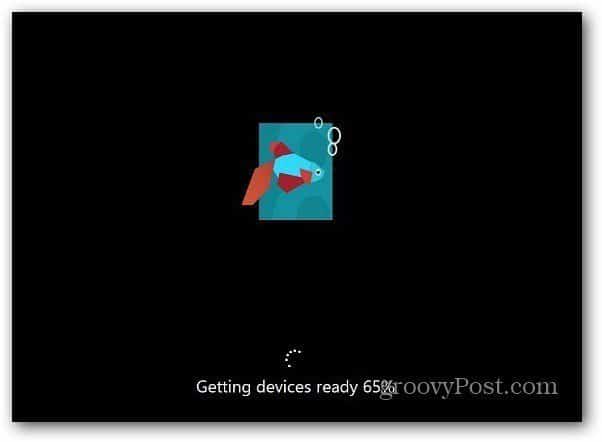
Depois que tudo estiver instalado, passe peloconfiguração inicial. Personalize a cor de fundo, escolha Instalação expressa ou personalizada ... etc. Você não precisa digitar o nome do computador, pois se trata de uma atualização, ele usa o nome atual do computador.
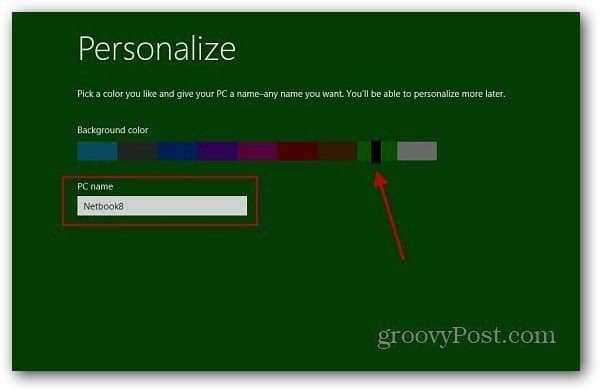
Após a instalação do Windows 8 Consumer Preview,tinha todos os arquivos que eu disse para salvar. Eu ainda tinha meus atalhos de rede compartilhados no Windows Home Server. Eu tive que fazer alguns ajustes também, por exemplo, o horário foi definido como PST e as pastas foram definidas para mostrar a caixa de seleção.
Depois de fazer alguns pequenos ajustes, tudo funcionou sem problemas.
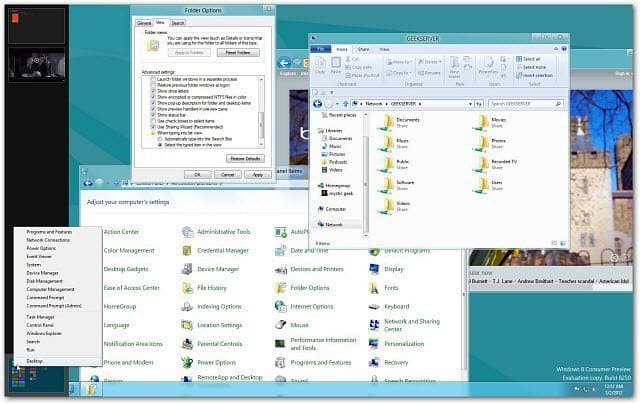
Pessoalmente, gosto de fazer uma instalação limpa em umdisco rígido novo. Também gosto da capacidade de carregar o arquivo ISO comigo para instalar em outras máquinas. Como já disse antes, não execute o Windows 8 Consumer Preview no seu computador principal de produção. Lembre-se, este é um produto beta e, inevitavelmente, as coisas vão dar errado.
Mas se você tiver uma máquina sobressalente e estiver procurando por uma atualização fácil, use a opção Instalação do Windows 8 Consumer Preview.
E se você? Você instalou o Windows 8 Consumer Preview? O que você acha até agora ... deixe um comentário e conte-nos sobre isso.










Deixe um comentário